在使用电脑的过程中,我们时常会遇到各种错误和故障,这些问题可能会导致电脑的运行缓慢甚至无法正常启动。然而,许多问题可以通过电脑自动修复来解决,从而避免了复杂的手动操作。本文将介绍一些简单有效的自动修复技巧,帮助你解决电脑错误并恢复其正常运行。

一、自动修复系统文件错误
通过运行系统自带的SFC命令(SystemFileChecker),可以自动扫描和修复系统文件中的错误。SFC命令可以通过CMD命令行或WindowsPowerShell执行,使用"sfc/scannow"命令即可开始扫描和修复过程。
二、自动修复硬盘错误
Windows操作系统提供了一个工具叫做“磁盘检查”,它可以自动扫描并修复硬盘上的错误。通过在文件资源管理器中右键点击需要检查的硬盘,选择“属性”,然后在“工具”选项卡下找到“错误检查”按钮,点击后系统将自动进行错误扫描和修复。
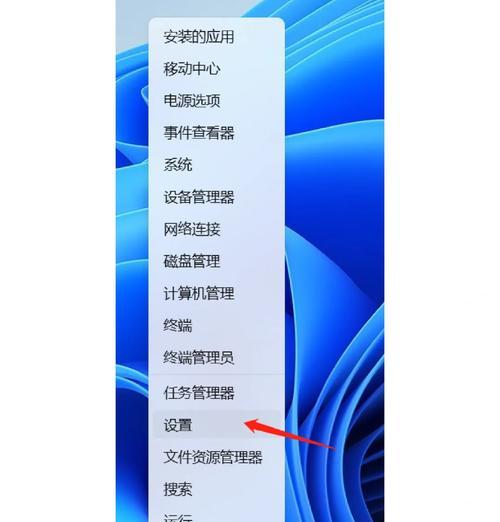
三、自动修复网络连接问题
Windows操作系统有一个内置的网络故障排除工具,可以自动识别和修复网络连接问题。只需在任务栏右下角的网络图标上右键点击,并选择“故障排除”,系统会自动检测并尝试修复问题。
四、自动修复驱动程序错误
通过设备管理器可以自动扫描和修复驱动程序错误。在开始菜单中搜索并打开设备管理器,找到有问题的设备,右键点击并选择“更新驱动程序软件”,然后选择“搜索计算机以查找驱动程序软件”,系统将自动搜索并安装最新的驱动程序。
五、自动修复注册表错误
使用注册表清理工具可以自动扫描和修复注册表错误。这些工具可以识别无效的注册表项,并自动删除或修复它们,从而提高系统性能并解决许多问题。

六、自动修复软件安装错误
有时在安装软件时可能会出现错误,但我们可以使用Windows的“应用和功能”功能来自动修复这些错误。在开始菜单中搜索并打开“应用和功能”,找到要修复的软件,点击“更改”或“修复”,系统将自动进行修复过程。
七、自动修复启动问题
如果电脑无法正常启动,我们可以使用Windows的“自动修复启动”功能来解决问题。只需按下电源按钮启动电脑,当出现错误信息时,选择“自动修复启动”,系统将尝试自动修复引导问题。
八、自动修复蓝屏问题
在Windows出现蓝屏错误时,系统会自动将错误信息记录在“Dump文件”中。通过使用Windows的“可靠性历史记录”工具,我们可以自动分析并修复蓝屏问题。
九、自动修复病毒和恶意软件
使用强大的杀毒软件可以自动检测和清除计算机中的病毒和恶意软件,从而恢复系统的正常运行。
十、自动修复系统更新错误
有时在进行系统更新时可能会出现错误,我们可以使用Windows的“Windows更新故障排除”工具来自动修复这些错误。
十一、自动修复硬件故障
一些电脑硬件故障可以通过使用电脑厂商提供的硬件检测和修复工具来自动解决,从而避免手动排除故障。
十二、自动修复应用程序崩溃问题
有时候应用程序会因为各种原因崩溃,我们可以使用Windows的“事件查看器”来自动分析并修复这些崩溃问题。
十三、自动修复内存错误
Windows的“内存诊断工具”可以自动检测和修复内存相关的错误,保证电脑的稳定运行。
十四、自动修复电源问题
电脑电源问题可能导致电脑无法启动或突然关机等问题,我们可以使用电脑厂商提供的电源管理工具来自动修复这些问题。
十五、自动修复系统性能问题
使用Windows的“性能诊断”工具可以自动分析系统性能问题,并给出相应的修复建议,帮助提高系统的运行速度和稳定性。
通过本文介绍的自动修复方法,我们可以轻松解决电脑中常见的错误和故障。在遇到问题时,不妨先尝试使用这些自动修复技巧,以便快速恢复电脑的正常运行。同时,定期维护和保养电脑也是重要的,可以避免许多潜在的问题和错误发生。


